Итак! Настройку операционной системы Android на виртуальной машине в Proxmox можно выполнить, повторив следующие несложные действия. Наверное, кому-то покажется, что я хочу научить весь мир, но нет, в первую очередь я пишу шпаргалку для себя :)
Установка операционной системы Android
1) Загрузите ISO-образ Android: Скачайте ISO-образ Android, соответствующий желаемой версии и архитектуре (x86 или ARM). Вы можете найти официальные ISO-версии Android x86 в проекте Android-x86 или загрузить пользовательские ПЗУ для устройств на базе ARM. На момент написания статьи самой свежей версией является 9.0.
2) Создайте новую виртуальную машину: войдите в веб-интерфейс Proxmox и перейдите к нужному узлу Proxmox (у нас же кластер, как у взрослых, да?). Нажмите "Создать виртуальную машину", чтобы запустить мастер создания виртуальной машины.
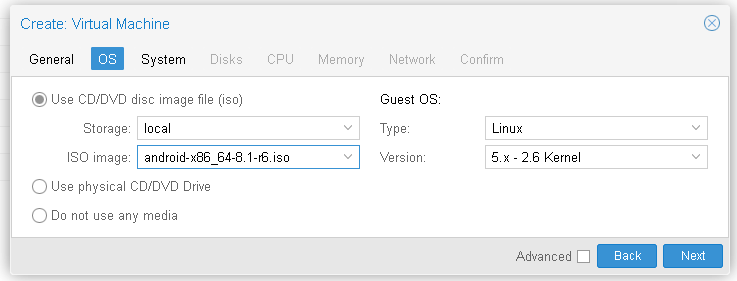
3) Настройка виртуальной машины: В мастере укажите имя виртуальной машины и выберите нужные параметры, такие как процессор, оперативная память, размер диска и сетевые параметры. Убедитесь, что выбрана правильная архитектура (x86 или ARM) на основе загруженного вами ISO-файла Android. У меня физический процессор x86_64, я выбираю его. Ультра-важное замечание: надо выбирать Linux, 6.x - 2.6 Kernel, Graphic Card: Default, SCSI Controller: VirtIO SCSI single, Disk: SCSI, размер диска более 15 Гб (14 Гб оно съест сразу после установки).
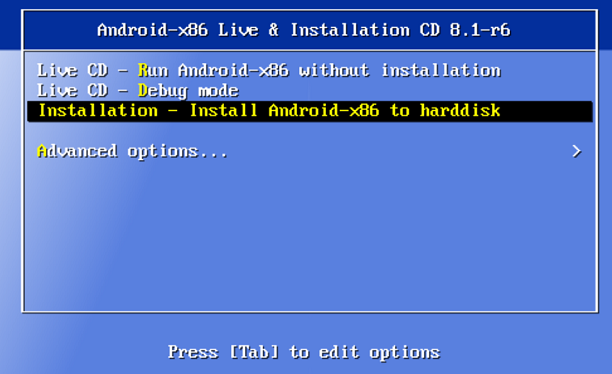
4) Добавьте ISO-образ: выберите "Привод CD/DVD" и укажите ISO-файл.
5) Установите Android: После завершения создания виртуальной машины запустите виртуальную машину. Он загрузится из ISO-образа Android. Следуйте инструкциям на экране, чтобы установить Android на виртуальную машину. Обязательно разбейте виртуальный жесткий диск на разделы и отформатируйте его соответствующим образом в процессе установки.
6) Завершите установку и настройку: Как только установка будет завершена, Android должен быть (в хорошем смысле) запущен на виртуальной машине. Выполните все дополнительные действия по настройке в Android, такие как настройка Wi-Fi, вход в свою учетную запись Google и настройка предпочтений.
Вот и все! Теперь у вас есть Android, настроенный на виртуальной машине под управлением Proxmox. Вы можете получить доступ к виртуальной машине через веб-интерфейс Proxmox или с помощью клиента удаленного рабочего стола для подключения к IP-адресу виртуальной машины.
Единственное замечание, убедитесь, что наша новая виртуальная машина подхватила виртуальную сеть WiFi - вот это реально важно!!
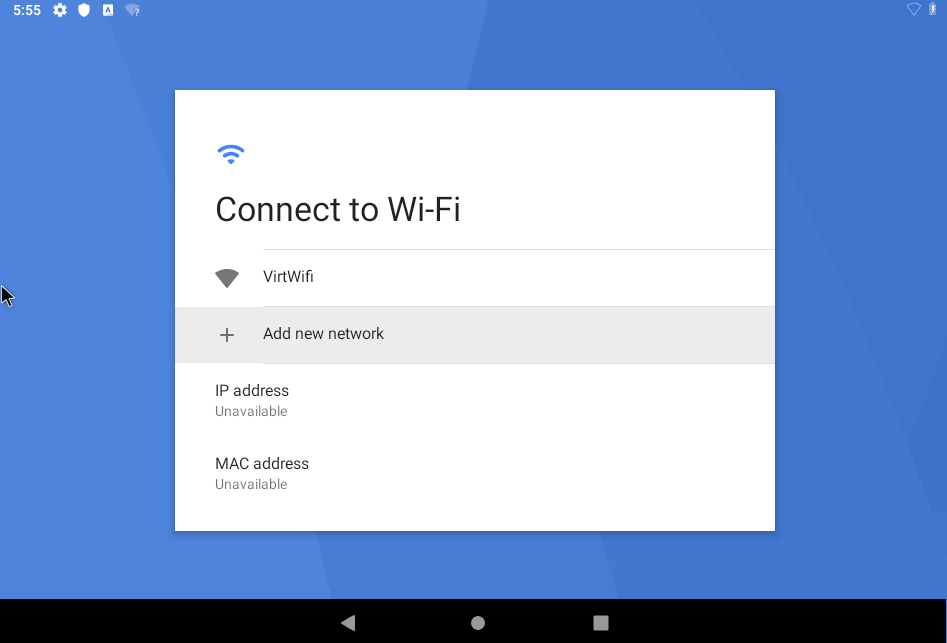
Системные требования
Так, а каковы системные требования для Android, настроенные на виртуальной машине под управлением Proxmox?
Системные требования для настройки Android на виртуальной машине в Proxmox могут варьироваться в зависимости от конкретной версии и архитектуры Android, которую вы планируете установить. Однако вот несколько общих рекомендаций:
1) Процессор: Android может работать как на архитектурах x86, так и на ARM. Для Android на базе x86 рекомендуется использовать современный многоядерный процессор. Для Android на базе ARM убедитесь, что ваш процессор поддерживает расширения виртуализации (такие как Intel VT-x или AMD-V) для повышения производительности.
2) Оперативная память: Для бесперебойной работы Android обычно требуется минимум 2 ГБ оперативной памяти. Однако для повышения производительности и многозадачности рекомендуется выделить виртуальной машине не менее 4 ГБ оперативной памяти. Тесты показали, что 8 Гб это минимум в современных реалиях.
3) Дисковая подсистема: Для установки и запуска Android требуется минимум 14 ГБ дискового пространства, но рекомендуется выделить больше места, если вы планируете устанавливать приложения или хранить данные на виртуальной машине. Рассмотрите возможность выделения отдельного тома хранилища или диска для виртуальной машины Android для повышения производительности. Ну нам же не жалко 28-32 Гб, нет?
4) Сеть: Для правильной работы Android требуется подключение к сети. Убедитесь, что ваш хост Proxmox имеет работающее сетевое подключение, и настройте виртуальную машину на использование режима мостовой сети или NAT для доступа в Интернет.
5) Графика: Android использует графическое ускорение для обеспечения плавной работы. Убедитесь, что на вашем гипервизоре Proxmox установлена поддерживаемая видеокарта и что доступны графические драйверы. Кроме того, включите 3D-ускорение в настройках виртуальной машины, чтобы повысить производительность графики (у нас же крутой сервер, верно?).
6) Другие соображения: В зависимости от конкретного варианта использования, вам может потребоваться выделить виртуальной машине дополнительные ресурсы, такие как поддержка аудио, USB или камеры. Убедитесь, что эти ресурсы включены и правильно настроены в настройках виртуальной машины.
Имейте в виду, что это общие рекомендации, и фактические системные требования могут варьироваться в зависимости от конкретной версии Android, вашего варианта использования и количества одновременно работающих виртуальных машин на вашем хостинге Proxmox. Рекомендуется щедро распределять ресурсы для обеспечения бесперебойной работы виртуальной машины.
Выводы
Мы установили операционную систему Android без эмуляторов.
Были использованы виртуальные машины, которые запущены в гипервизоре Proxmox.
Можно круглосуточно крутить наши задачи, особенно если они не сильно требуют участия человека.
Благодарности
Идея подсмотрена тут (на английском).

Дискуссия
Написал Александр
Опубликовано в: Узнаём размер директории в командной строке Centos in LinuxНаписал Ввёл своё Имя
Опубликовано в: Расширяем раздел ext4 на сервере с Rocky Linux in LinuxНаписал Владимир
Опубликовано в: Установка nginx c PHP-FPM под CentOS 7.0 in LinuxНаписал Rocky 9
Опубликовано в: Установка nginx c PHP-FPM под CentOS 7.0 in LinuxНаписал Константин
Опубликовано в: Докеризация стека LEMP под Ubuntu c помощью Compose in Linux